Instalacja i usuwanie libreOffice na różnych platformach

- 4506
- 440
- Hilarion Jarosz
Coraz więcej użytkowników zaczyna cenić bezpłatne oprogramowanie, zwłaszcza że oprogramowanie wyprodukowane dzisiaj w tym formacie może łatwo konkurować z płatnymi gigantami, takimi jak MS Word, a nawet Photoshop. Jednym z tych programów jest LibreOffice - pakiet aplikacji biurowych.

Instalowanie i usuwanie pakietu LibreOffice na różnych platformach ma funkcje.
Jedną z zalet Libraofis jest jego wieloaspektowy - możesz zainstalować program zarówno w systemach Windows, jak i w systemach Linux. Zastanów się, jak to zrobić.
Z czego składa się program
Pakiet LibreOffice zawiera kilka aplikacji, które całkowicie obejmują potrzeby prostego użytkownika. Dla większości ich możliwości będą wyczerpujące, a jeszcze bardziej zastąpi programy takie jak Word i Excel.
- Pisarz. Edytor tekstu zawiera wszystkie niezbędne elementy do pracy. Korzystając z niego, możesz zarówno edytować małe teksty, tworzyć i rysować duże dokumenty, a nawet napisać książkę.
- Calc. Redaktor tabeli. Różne szablony i asystenci w zarządzaniu, wprowadzenie baz danych, możliwość wykorzystania danych transakcyjnych obliczeń w czasie rzeczywistym.
- Impress - Analog PowerPoint. Wygodne jest również tworzenie prezentacji tutaj, choć szybko i bez konieczności spędzonego czasu. Istnieje wiele różnych szablonów i narzędzi do tworzenia rysunków, diagramów, przejść i innych rzeczy.
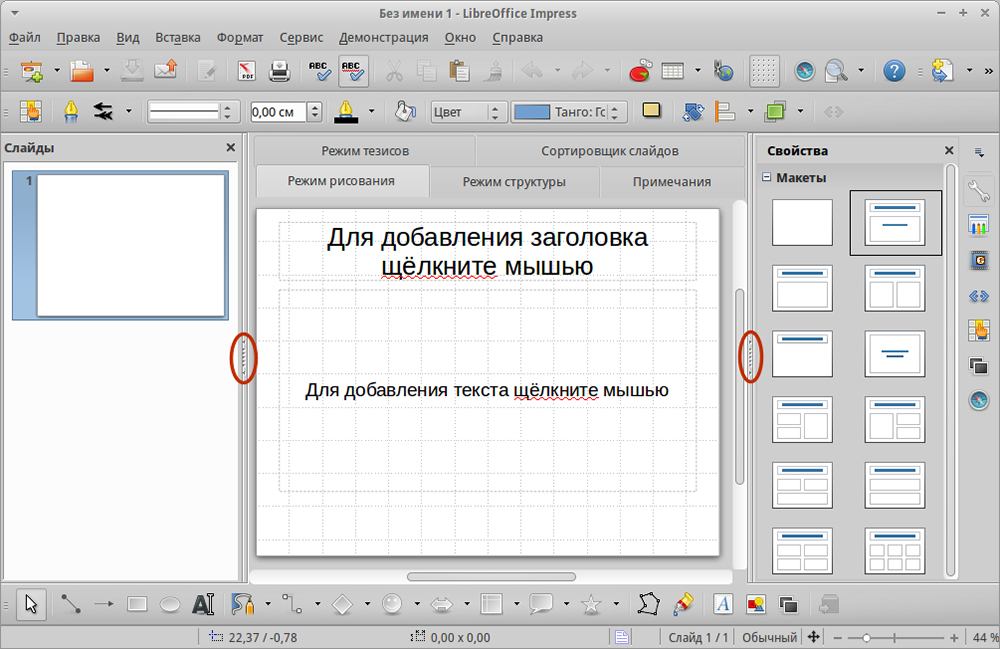
- Draw - więcej niż farba analogowa. Jest to średnia edytor graficzny powaga, w którym jest bardzo łatwa w pracy z obrazami. Jednocześnie jego funkcjonalność jest dość szeroka, więc może łatwo poradzić sobie z tworzeniem prostych rysunków, wykresów, trzech wymiarów obrazów.
- Baza. Ten komponent działa z bazami danych. Będzie odpowiedni dla początkujących, którzy dopiero zaczynają być opanowani w tej specjalizacji, a profesjonaliści pracujący z bazami danych przemysłowych. Synchronizuje się z MySQL i MS Acesss.
- Matematyka. Matematyka jest odpowiedzialna za tworzenie formuł matematycznych i ich integrację z innymi komponentami LibreOffice. Jednocześnie możesz tworzyć dokumenty za pomocą tego programu samego. Pozwala łatwo przedstawić równania matematyczne, funkcje i wzory jakiejkolwiek złożoności.
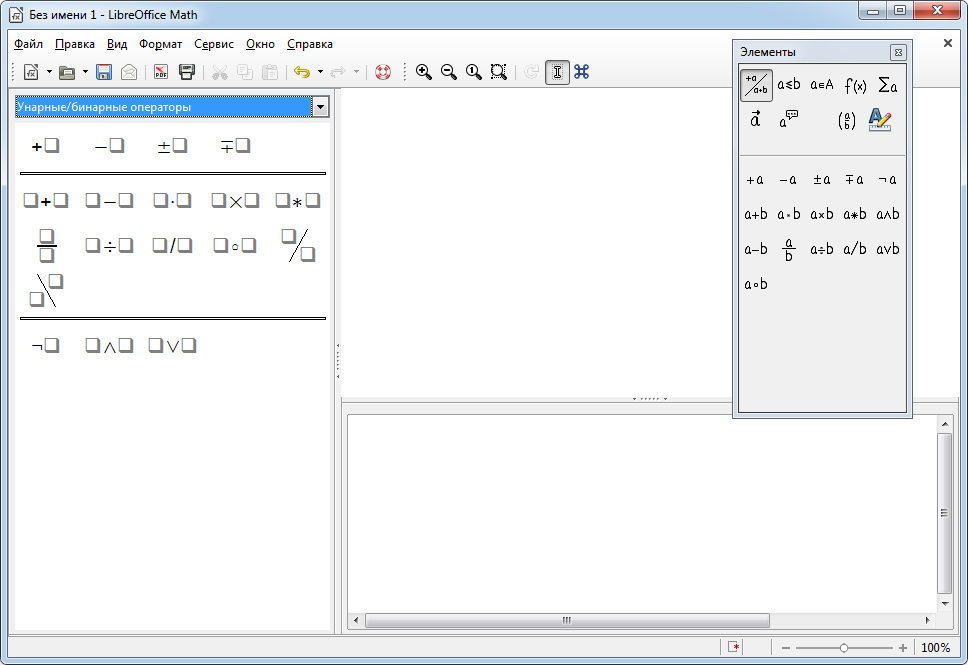
Linux
W wielu rozkładach Linux program ten jest standardowy i został już zainstalowany. Jednak to nie zawsze. Ponadto często nie ma najnowszej wersji, podczas gdy użytkownik potrzebuje najnowszych aktualizacji. W takim przypadku powinieneś nauczyć się instalować LibreOffice i sam go usunąć.
Instalacja za pośrednictwem PPA
PPA - archiwa osobiste pakiety. Są to repozytoria stworzone przez twórców różnych programów. Przy ich pomocy łatwo jest zainstalować aplikacje z najnowszymi aktualizacjami, dotyczy to również „biura”.
Otwieramy terminal w naszym systemie, zwykle ta kombinacja Ctrl+Alt+T. Dodaj PPA LibreOffice:
Sudo add-apt-repozytory PPA: libreoffice/pPA
Następnie aktualizujemy listę pakietów ze wszystkich repozytoriów:
Aktualizacja sudo apt
Instalacja za pomocą interfejsu graficznego
Jeśli masz potężną nowoczesną dystrybucję, na przykład Ubuntu 16.04, o wiele łatwiej będzie zainstalować LibreOffice za pomocą specjalnych aplikacji.
- Znajdź „centrum aplikacji”.
- Znajdujemy program
- Kliknij „Zainstaluj”.
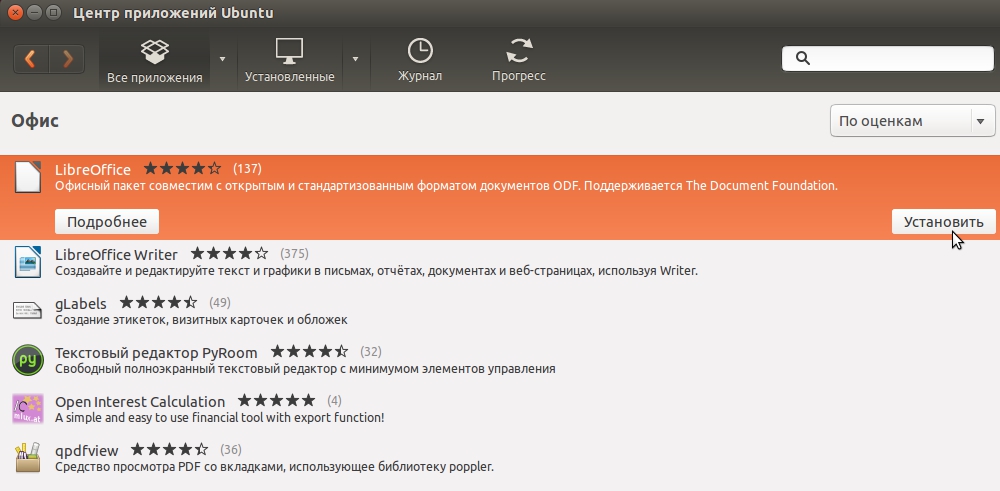
Jak widać, tutaj nie musisz nawet uciekać się do pomocy terminalu.
Instalacja z oficjalnych repozytoriów
Instalacja LibreOffice w ten sposób jest tradycyjna dla większości dystrybucji. W ogóle nie jest konieczne pobieranie programistów PPA. Możesz zrobić ze standardowymi repozytoriami dystrybucji.
Otwórz terminal. Zainstaluj LibreOffice:
Sudo apt-get instaluj libreOffice
Integrujemy z naszą dystrybucją, a raczej jego graficzną powłoką. Aby to zrobić, na końcu zespołu, za pośrednictwem łącznika, musisz napisać swoją nazwę małymi literami, na przykład dla Ubuntu, będzie wyglądać tak:
Sudo apt-get instaluj libreoffice-unome
Możesz zainstalować osobne komponenty - nie każdy potrzebuje całego pakietu, ktoś jest ograniczony do jednego edytora tekstu. Aby to zrobić, w zespole musisz dodać do LibreOffice poprzez nazwę łącznika dla komponentu:
- -Pisarz - edytor tekstu;
- -Calc - tabele;
- -Impress - prezentacje;
- -Draw - edytor graficzny;
- -Baza - edytor bazy danych;
- -Matematyka - Pracuj z formułami.
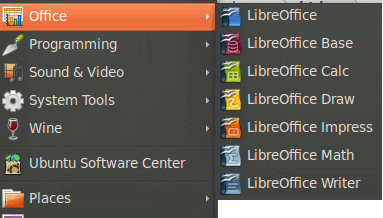
Rozszerzenia
Oprócz standardowych narzędzi programowych możesz pobrać dodatkowe moduły. Są one podzielone na kilka sekcji:
- -Pomoc -ru - Pliki certyfikatów;
- -PDFIMPORT - import plików PDF;
- -Prezentacja -minimizer - kompresja prezentacji;
- Mozilla -LibreOffice - pakiet w celu zwiększenia wydajności;
- Lo -menubar - globalne menu;
- -L10N -ru - Lokalizacja i tłumaczenia.
Aby zobaczyć dostępne moduły, wykonujemy polecenie wyszukiwania:
Apt-cache wyszukiwanie libreoffice-shelp-ru
Zamiast „-Help-ru” dodaj sekcję, której szukamy. Aby pobrać globalne menu - Twój własny zespół:
Sudo apt-get instaluj lo-menubar
Pakiety do sprawdzania pisowni i lokalizacji są nazywane następująco:. Ru - Rosjanina, Wielka Brytania - Ukraińska, angielska - angielski i tak dalej.
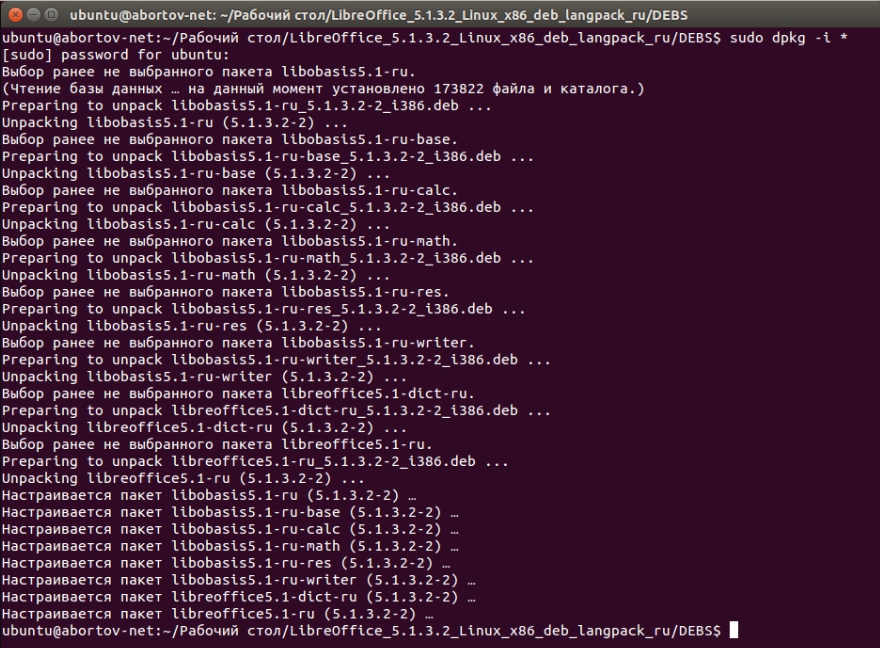
Aktualizacja
Wcześniej wskazałem możliwe polecenie aktualizacji, ale zaktualizowało wszystkie pakiety (aktualizacja sudo apt). Aby podobnie zaktualizować zainstalowaną libreOffice, możesz zaktualizować cały system, wówczas przestarzałe komponenty zostaną zaktualizowane:
Sudo Apt Dist-Upgrade
Kolejny szybki sposób
Istnieje kolejny szybki i prosty sposób zainstalowania LibreOffice w Linux za pomocą poleceń. Automatycznie usuwają poprzednią wersję, znajdują najnowsze na stronie programu, pobierają, instalują i pobierają pliki językowe dla języka rosyjskiego. Zespół dla systemów 32-bitowych:
Sudo apt-get czystka libreoffice? -Y && cd/tmp/&& (t = 'curl -s -l http: // www.LibreOffice.Org/ pobierz/ | Gras -e -o 'pobierz wersję [0-9] 1.[0-9] 1 (|.[0-9] 1) '| SED 'S/Download Version //' | Sed 's /// "; tt = http: // pobierz.Dokumentacja.Org/libreoffice/stabilna/$ t/deb/x86/libreOffice _ $ t _linux_x86_deb.SMOŁA.GZ; Wget $ t && tar zxvf libreOffice _ $ t »_linux_x86_deb.SMOŁA.GZ; CD libreOffice _ $ t »* & log dpkg -i debs/*.Deb && cd ... && r -rf libreOffice_*; ttt = http: // pobierz.Dokumentacja.Org/libreoffice/stabilne/$ t/deb/x86/libreOffice _ $ t _linux_x86_deb_langpack_.SMOŁA.GZ; Wget $ ttt & podatek zxvf libreOffice _ $ t "_linux_x86_deb_langpack_ru.SMOŁA.GZ; CD libreOffice _ $ t »* & log dpkg -i debs/*.Deb && cd ... & & rm -rf libreOffice_*;) && cd ~
Zespół dla systemów 64-bitowych:
Sudo apt-get czystka libreoffice? -Y && cd/tmp/&& (t = 'curl -s -l http: // www.LibreOffice.Org/ pobierz/ | Gras -e -o 'pobierz wersję [0-9] 1.[0-9] 1 (|.[0-9] 1) '| SED 'S/Download Version //' | Sed 's /// "; tt = http: // pobierz.Dokumentacja.Org/libreoffice/stabilna/$ t/deb/x86_64/libreOffice _ $ t "_linux_x86-64_deb.SMOŁA.GZ; Wget $ t && tar zxvf libreOffice _ $ t »_linux_x86-64_deb.SMOŁA.GZ; CD libreOffice _ $ t »* & log dpkg -i debs/*.Deb && cd ... && r -rf libreOffice_*; ttt = http: // pobierz.Dokumentacja.Org/libreoffice/stabilne/$ t/deb/x86_64/libreOffice _ $ t _linux_x86-64_deb_langpack_ru.SMOŁA.GZ; Wget $ ttt & podatek zxvf libreOffice _ $ t _linux_x86-64_deb_langpack_.SMOŁA.GZ; CD libreOffice _ $ t »* & log dpkg -i debs/*.Deb && cd ... & & rm -rf libreOffice_*;) && cd ~
Usuwanie
Jeśli zdecydujesz się na usunięcie LibreOffice, jest to łatwe do zrobienia na różne sposoby. Najprostszy: jeśli masz interfejs graficzny, usuń „biuro” za pośrednictwem „Centrum aplikacji”. Aby usunąć za pośrednictwem terminala, musisz wpisać polecenie:
Sudo apt czystka libreoffice-gtk2 libreoffice-kde
Ponownie, zamiast KDE, przedstawiamy nazwę twojej powłoki graficznej.
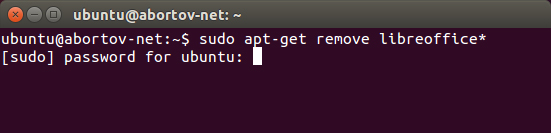
Okna
W „Windows” LibreOffice jest idealny dla tych, którzy nie chcą kupować pakietu MS Office, ale stale używają aplikacji do pracy z tekstem, tabel, prezentacji. Libraofis jest całkiem zdolny do konkurowania z gigantem z Microsoft i nie jest niż gorszy od tego. Chociaż interfejs programu jest zupełnie inny i być może na początku będzie trudno poruszać się i wykonywać proste działania.
Instalacja
Instalowanie LibreOffice w systemie Windows to standardowy proces, który nie różni się od ładowania innych programów. Oto metoda cichej instalacji, czyli bez różnych interwencji użytkownika w procesie.
- Przechodzimy na oficjalną stronę internetową LibreOffice.
- Kliknij przycisk „Pobierz”.
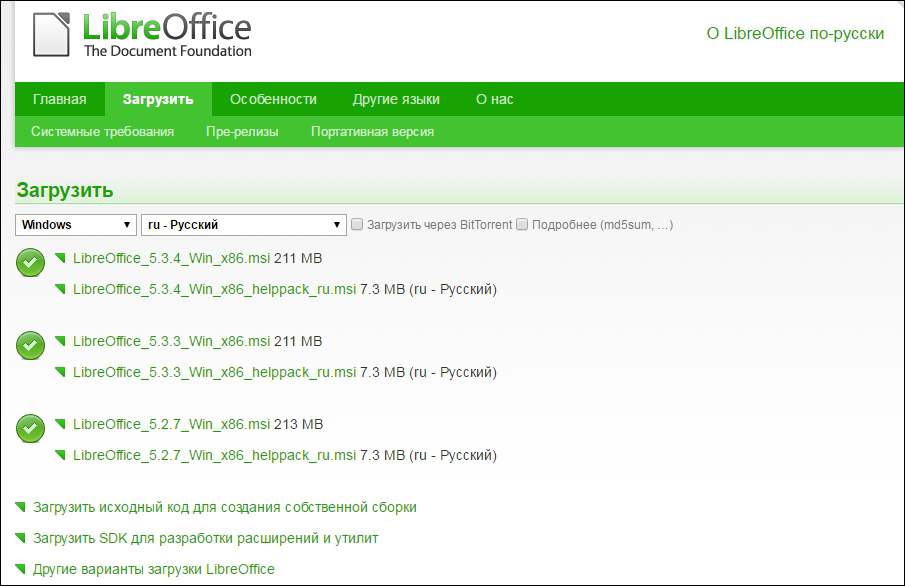
- Pobierz dwa pliki, które będą oferowane dla każdej wersji.
- Uruchom plik instalacyjny (LibreOffice_5.3.3_win_x86.MSI).
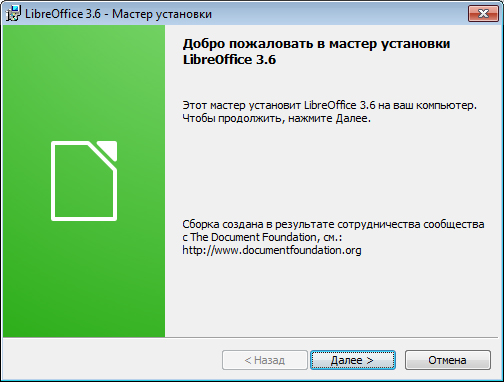
- Otwiera się standardowe okno instalatora systemu Windows, kliknij „Dalej”, a następnie wybierz zwykłą instalację.

- W końcowym oknie zostanie zaproponowane użycie domyślnego programu dla słowa i innych plików Microsoft.

- Na końcu instalacji kliknij „Gotowy”.
Voila! Libraofis jest pomyślnie zainstalowany na naszym komputerze.
Usuwanie
Usunięcie LibreOffice z komputerem w systemie Windows można wykonać w tych samych standardowych metodach: za pośrednictwem panelu sterowania w „Instalacji i usunięciu programów” lub za pośrednictwem menu „Start” w karcie „Program”.
Aktualizacja
Najłatwiej jest aktualizować w ten sposób.
- Usuń starą wersję programu.
- Pobierz nowy z oficjalnej strony.
Być może w późniejszych wersjach istniała już możliwość automatycznej instalacji aktualizacji.

